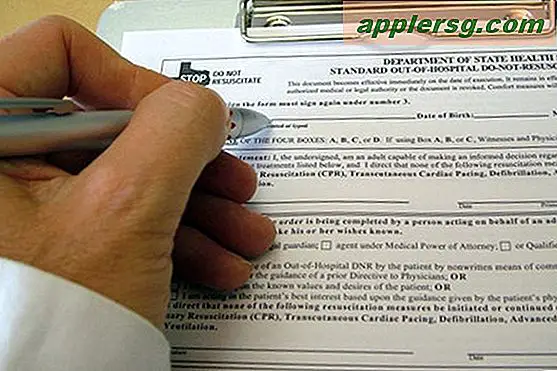สร้างแฟ้มข้อความที่ป้องกันด้วยรหัสผ่านด้วย vi และบรรทัดคำสั่ง
 ง่ายที่จะสร้างไฟล์ข้อความที่มีการป้องกันด้วยรหัสผ่านโดยใช้ตัวแก้ไขข้อความ 'vi' บรรทัดคำสั่ง ข้อมูลนี้เป็นประโยชน์อย่างไม่มีที่สิ้นสุดเพื่อความเป็นส่วนตัวไม่ว่าจะเป็นไฟล์ที่มีการป้องกันสำหรับใส่รายละเอียดการเข้าสู่ระบบรหัสผ่านต่างๆข้อมูลส่วนบุคคลสมุดบันทึกส่วนตัวหรือข้อมูลอื่น ๆ ที่คุณต้องการจัดเก็บอย่างปลอดภัยในไฟล์ข้อความที่มีการป้องกันด้วยรหัสผ่านเดียว
ง่ายที่จะสร้างไฟล์ข้อความที่มีการป้องกันด้วยรหัสผ่านโดยใช้ตัวแก้ไขข้อความ 'vi' บรรทัดคำสั่ง ข้อมูลนี้เป็นประโยชน์อย่างไม่มีที่สิ้นสุดเพื่อความเป็นส่วนตัวไม่ว่าจะเป็นไฟล์ที่มีการป้องกันสำหรับใส่รายละเอียดการเข้าสู่ระบบรหัสผ่านต่างๆข้อมูลส่วนบุคคลสมุดบันทึกส่วนตัวหรือข้อมูลอื่น ๆ ที่คุณต้องการจัดเก็บอย่างปลอดภัยในไฟล์ข้อความที่มีการป้องกันด้วยรหัสผ่านเดียว
Vi ถือว่าเป็นขั้นสูงและมีเส้นโค้งการเรียนรู้ค่อนข้างชัน แต่มีประสิทธิภาพมาก โชคดีถ้าคุณต้องการเข้ารหัสเอกสารข้อความเพียงอย่างเดียว vi สามารถใช้งานได้ง่ายพอสมควรและเราจะอธิบายคำสั่งพื้นฐาน / คำสั่งพื้นฐานเพื่อให้คุณสามารถเริ่มต้นใช้งานได้เพื่อจุดประสงค์นี้
โปรดทราบว่าสำหรับผู้ใช้ที่มีทักษะโดยเฉลี่ยและสำหรับผู้ที่ไม่ได้เป็นแฟนของบรรทัดคำสั่งโดยใช้ตัวเลือกการรักษาความปลอดภัยแบบดั้งเดิมของการเข้ารหัสดิสก์แบบเต็มรูปแบบกับ FileVault หรือวิธีการเพิ่มไฟล์และโฟลเดอร์ลงในรูปที่เข้ารหัสได้ง่ายขึ้น เนื่องจากได้รับการจัดการโดยใช้ส่วนติดต่อแบบกราฟิกและระบบไฟล์ของ Mac OS X ทั้งสองวิธีนี้ยังทำให้คุณสามารถใช้แอปพลิเคชันที่คุ้นเคยเช่น TextEdit (หรือสิ่งอื่น ๆ สำหรับเรื่องนี้) เพื่อแก้ไขเอกสารที่เก็บไว้หลังชั้นรหัสผ่าน เพียงแค่จำไว้ว่าให้บันทึกและออกจากไฟล์แล้วปล่อยดิสก์เสมือนถ้าคุณไปเส้นทางของภาพดิสก์และออกจากระบบ Mac เมื่อไม่ได้ใช้ถ้าคุณลอง Filevault หรือมิฉะนั้นคุณจะพลาดชั้นของการป้องกันด้วยรหัสผ่าน . แน่นอนว่าทั้งสองวิธีจะ จำกัด การอ่านไฟล์ให้กับ Mac ดังนั้นถ้าคุณต้องการที่จะมีการเข้าถึงข้ามแพลตฟอร์มไปยังไฟล์ที่มีข้อสงสัยมากกว่าเคล็ดลับ vi นี้ทำงานได้ดีเนื่องจากยังคงสามารถเข้าถึงได้จากลินุกซ์และยูนิกซ์อื่น ๆ ที่มี vi หรือ เป็นกลุ่ม ดังนั้นต้องการไปเส้นทางบรรทัดคำสั่ง? จากนั้นเป็นต้นไปพร้อมกับเข้ารหัสไฟล์ข้อความด้วย vi!
การสร้างไฟล์ข้อความที่ป้องกันด้วยรหัสผ่าน
การสร้างไฟล์ทำได้ง่ายเพียงแค่เปิด Terminal (/ Applications / Utilities / แต่คุณควรรู้ว่าตอนนี้ถ้าคุณพอใจกับบรรทัดคำสั่ง) และใช้ไวยากรณ์คำสั่งต่อไปนี้:
vi -x protectedtext
เมื่อได้รับการร้องขอจาก vi ให้ป้อนรหัสผ่านสองครั้งด้วย vi กับเอกสารข้อความที่เข้ารหัส ตามปกติกับไฟล์ที่มีการเข้ารหัสอย่าลืมรหัสผ่านนั้นหรือคุณจะไม่สามารถเปิดไฟล์อีกครั้งได้
ตอนนี้คุณอยู่ใน vi หากคุณคุ้นเคยกับ VI และ VIM คุณจะไม่ต้องการความช่วยเหลือใด ๆ อย่างเห็นได้ชัด แต่ vi / vim อาจทำให้เกิดอาการปวดหัวที่น่าสับสนสำหรับผู้มาใหม่ในโปรแกรมแก้ไขข้อความขั้นสูง โดยไม่ต้องเข้าสู่บทแนะนำเกี่ยวกับ vi ตัวใหญ่เราจะเน้นที่คำสั่ง vi ง่ายๆเพียงไม่กี่คำที่จะช่วยให้คุณสามารถเคลื่อนย้ายเอกสารใส่ข้อความบันทึกออกและทั้งสองคนพร้อมกันและบันทึกไฟล์ข้อความที่เข้ารหัสไว้
คำสั่ง Simple vi
- ฉันแทรกข้อความ
- Control + F เพื่อเลื่อนหน้าจอไปข้างหน้า
- Control + B เพื่อเลื่อนกลับไปที่หน้าจอ
- / (วลีค้นหา) + RETURN เพื่อค้นหาไฟล์สำหรับ "search phrase"
- ESCAPE เพื่อป้อนคำสั่ง vi เพื่อให้สามารถออกจากบันทึกและออกจากระบบ ฯลฯ
- ESCAPE + ZZ เพื่อบันทึกและออกจาก vi
- ESCAPE +: q! ออกโดยไม่บันทึก
- ESCAPE +: w + RETURN เพื่อบันทึกโดยไม่ต้องเลิกสูบบุหรี่
ใช่นี่เป็นกรณีละเอียดอ่อน ตัวอย่างเช่นเมื่อต้องการออกจากและบันทึก ZZ ต้องอยู่ในรูปตัวพิมพ์ใหญ่ทำให้คำสั่ง save และ exit เหมือน Shift + ZZ
เราตั้งใจจะทำให้มันง่ายที่นี่ แต่ถ้าคุณกำลังมองหาการกวดวิชา vi ในเชิงลึกนี่เป็นสิ่งที่ดีเยี่ยมจากมหาวิทยาลัยวิศวกรรมชั้นนำ
สำหรับตัวอย่างในทางปฏิบัตินี่คือสิ่งที่คุณต้องทำเพื่อสร้างเอกสารที่เข้ารหัสด้วยรหัสผ่านป้อนข้อความบางส่วนจากนั้นให้บันทึกและออก เราจะเน้นคำสั่งที่สำคัญด้วย [วงเล็บ] เพื่อระบุเมื่อกดปุ่ม:
vi -x encrypted_text_file
[i key]
(type some stuff you want to be in the encrypted file, pretend you are now finished and want to quit and save)
[ESCAPE key]
ZZ
ตอนนี้คุณจะกลับมาที่บรรทัดคำสั่ง ในการกลับไปที่เอกสารคุณสามารถเปิดได้ตามปกติด้วย vi:
vi encrypted_text_File
จากนั้นคุณจะต้องป้อนรหัสผ่านเพื่อเข้าถึงเนื้อหา
ทั้งหมดนี้อาจดูเหมือนต่างประเทศเล็กน้อยสำหรับผู้ที่ไม่คุ้นเคยกับ vi / vim แต่คุณจะสามารถแฮงค์ได้อย่างรวดเร็ว
สำคัญ: ไฟล์ที่ได้รับการป้องกันจะสามารถเข้าถึงได้จาก vi / vim เท่านั้น
ไฟล์และเนื้อหานี้จะสามารถเข้าถึงได้จาก vi / vim เท่านั้นโดยพยายามเปิดไฟล์ด้วยโปรแกรมอื่นหรือเครื่องมือบรรทัดคำสั่งจะทำให้ไม่มีข้อความใด ๆ นอกจากข้อความที่ไม่ได้แสดงขึ้นมาก่อนหน้าด้วยข้อความ "VimCrypt" ซึ่งจะมีลักษณะดังนี้:
VimCrypt~01!}???+?)??j2???^1Z??u4@???.t?????gҸ}? ų??5p??#?]?M?ז???7?a???4?N7A????7??"??잏?0??+?1Z??q?7N?|?uͫ?||?
นอกจากนี้คุณยังสามารถเลือกที่จะสร้างแฟ้มข้อความปกติด้วยตัวแก้ไขข้อความที่เลือกซิปด้วยรหัสผ่านจากนั้นเปิดเครื่องรูดเพื่อแก้ไขหรือใช้เอกสารจากนั้นให้เปิดรูทด้วยรหัสผ่านเดียวกัน แต่ก็ยากที่จะโต้แย้ง ที่ง่ายกว่าเคล็ดลับดังกล่าวถึงแม้ว่าข้อดีของซิปคือความสามารถในการทำงานร่วมกันข้ามแพลตฟอร์มและความสามารถในการปรับเปลี่ยนเอกสารที่มีอยู่ผ่านโปรแกรมใด ๆ
ขอขอบคุณ Chris สำหรับแรงบันดาลใจจากปลาย